Med kombinationen av organisationsomfattande kanaler och grupper i Microsoft Stream kan du konfigurera ett område för att ordna och ge dina videor behörighet att passa dina behov. Använd idéerna i angivna scenarier och exempel för potentiella strategier som du kan använda för att ordna dina videor.
Grupper i Stream bygger på Microsoft 365-grupper. När du skapar en grupp i Stream skapas en ny Microsoft 365-grupp som kan användas i Microsoft 365, vilket ger gruppen en e-postadress, kalender, webbplats osv. Om du redan använder Microsoft 365-grupper i organisationen från Microsoft Teams, SharePoint, Yammer, Planner osv kan du börja använda grupperna i Stream direkt.
Kanaler är en organisationsmetod för videor, men inte en behörighetsmetod. Kanaler har inga egna behörigheter.
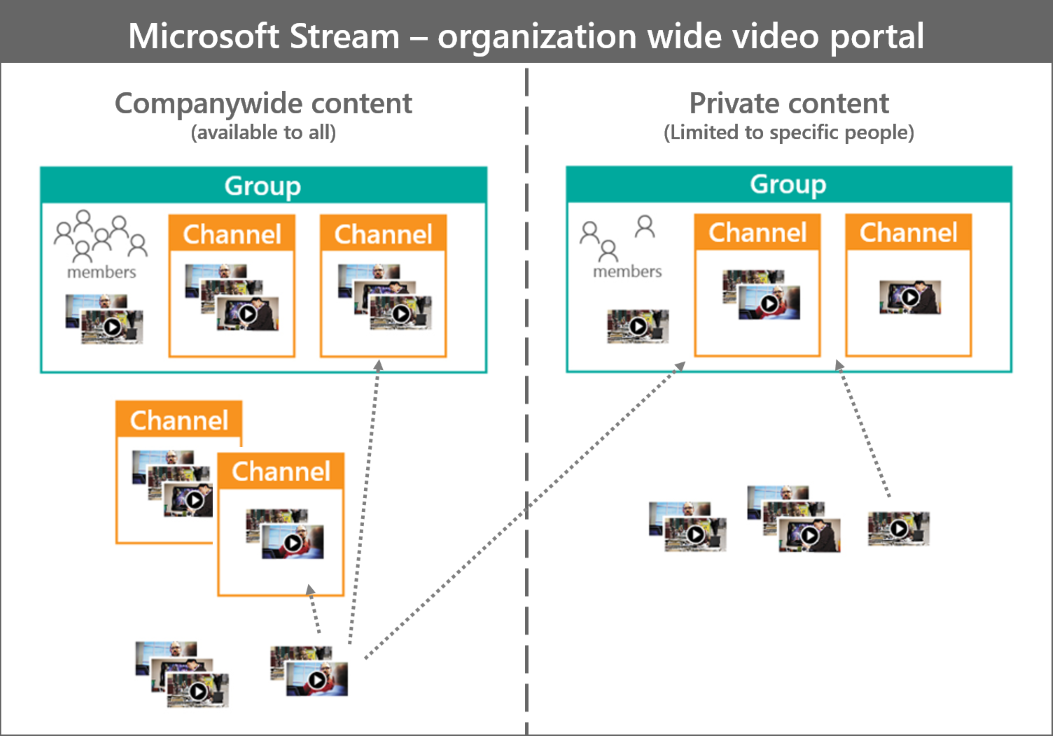
Företagsomfattande delning uppifrån och ned (få deltagare, alla kan visa)
Använd en offentlig grupp om du vill skapa ett område i Stream som ska användas för att dela kunskap uppifrån och ned från några personer inom organisationen.
Exempel:
-
Meddelanden från VD eller andra ledare
-
Personalinformation
-
Introduktionsutbildning för nya medarbetare
Egenskaper:
-
Alla i företaget kan se videor i den här gruppen (oavsett om de har gått med i gruppen eller inte).
-
Endast gruppägare kan bidra med/redigera videor.
-
Du kan ordna videor ytterligare genom att lägga till kanaler i gruppen.
Installationen:
Område
Access
Tillåt alla medlemmar att bidra
Grupper
Offentlig grupp
Av
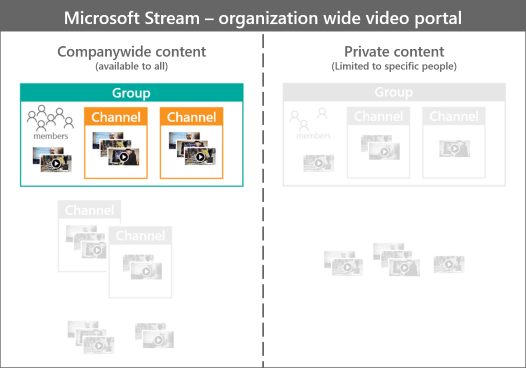
Samarbetsteam för hela företaget (alla i organisationen kan gå med i och lägga till videor)
Du kan också använda en offentlig grupp om du vill skapa ett område i Stream som är för ett team, en avdelning eller en grupp som är okej med att personer utanför gruppen ser deras videor och går med i gruppen.
Exempel:
-
Grupp mellan företag som arbetar med ett öppet område eller projekt
-
Intressegrupp för ett visst ämne
-
Team eller avdelning som gärna är öppen för företaget
Egenskaper:
-
Alla i företaget kan se videor och kanaler i den här gruppen (oavsett om de har gått med i gruppen eller inte).
-
Vem som helst kan gå med i den här gruppen utan ägargodkännande.
-
Ägare och medlemmar kan ladda upp/redigera videor.
-
Du kan ordna videor ytterligare genom att lägga till kanaler i gruppen.
Installationen:
Område
Access
Tillåt alla medlemmar att bidra
Grupper
Offentlig grupp
På
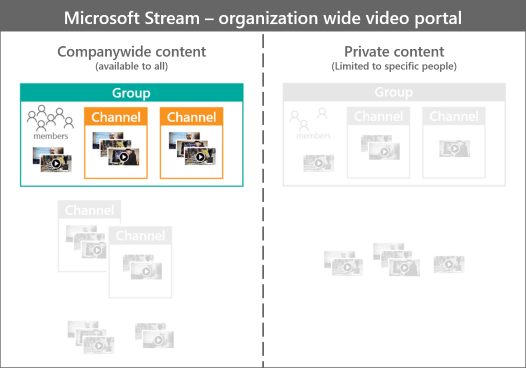
Companywide lightweight curation (alla i organisationen kan lägga till videor)
Använd en kanal för hela företaget om du vill skapa ett område i Stream som är för företagsomfattande community-driven organisation av videor efter ämne.
Obs!: Om du inte vill att användarna ska skapa företagsomfattande kanaler kan du läsa Begränsa företagsomfattande kanaler för information om hur du anger vem som kan skapa företagsomfattande kanaler.
Exempel:
-
Ämnen mellan företag
-
Tips som skapats av anställda för att göra ditt jobb bättre
-
Informell utbildning skapad av anställda
-
Kundinsikter och inlärningar
Egenskaper:
-
Endast videor med Tillåt att alla i företaget visar videon markerad kan läggas till i den här kanalen.
-
Alla i företaget kan se videor i den här kanalen.
-
Alla i företaget kan lägga till/ta bort videor till/från den här kanalen.
-
Ingen andranivåorganisation av videor i den här kanalen.
Installationen:
Område
Type
Kanal
Hela företaget
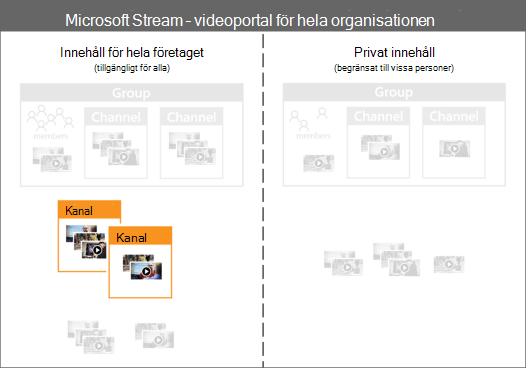
Privat delning uppifrån och ned (få deltagare, många tittare)
Använd en privat grupp om du vill skapa ett område i Stream som är för ett team eller en avdelning som vill dela information uppifrån och ned från ett fåtal personer inom teamet eller avdelningen, men bara till dem i teamet eller avdelningen.
Exempel:
Meddelanden från avdelningschefen
Egenskaper:
-
Endast medlemmar i gruppen kan se videor och kanaler i den här gruppen.
-
Ägare måste godkänna och/eller lägga till nya medlemmar i gruppen.
-
Endast ägare av gruppen kan ladda upp/redigera videor.
-
Du kan ordna videor ytterligare genom att lägga till kanaler i gruppen.
Installationen:
Område
Access
Tillåt alla medlemmar att bidra
Grupper
Privat grupp
Av
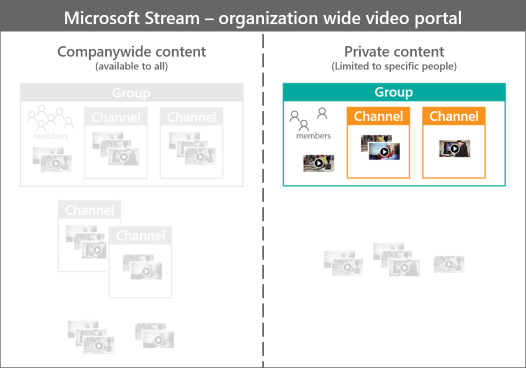
Privat samarbetsteam (godkännande att ansluta)
Du kan också använda en privat grupp om du vill skapa ett område i Microsoft Stream som är för ett team eller en avdelning som vill ha ett samarbetsutrymme för personer i gruppen.
Exempel:
-
Alla typer av team av personer
-
Avdelningar där alla kan bidra
Egenskaper:
-
Endast medlemmar i gruppen kan se videor i den här gruppen.
-
Ägare måste godkänna och/eller lägga till nya medlemmar i gruppen.
-
Både ägare och medlemmar i gruppen kan ladda upp/redigera videor.
-
Du kan ordna videor ytterligare genom att lägga till kanaler i gruppen.
Installationen:
Område
Access
Tillåt alla medlemmar att bidra
Grupper
Privat grupp
På
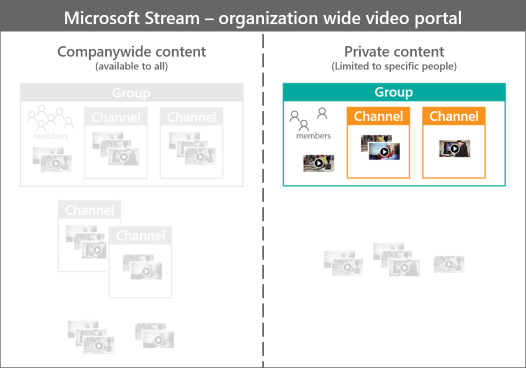
Se även
Inställningar för grupper och kanaler










